发布时间:2022-11-01 15: 36: 05
品牌型号:华硕台式电脑
系统:windows 10 正式版
软件版本:mathtype 7
mathtype编辑器是一款专业公式编辑l软件,应用的范围非常广泛,特别是一些论文的写作上常常会用到。但是对于一些刚接触mathtype公式编辑器的小伙伴来说,在使用过程中会碰到一些这样那样的问题,比如有些小伙伴在操作时会把工具栏拖出来,却不知道怎么放回去。工具栏是Mathtype非常重要的组件之一,只有熟悉掌握工具栏的使用方法,在编辑公式时才能得心就手。那么今天小编就和大家分享mathtype工具栏怎么放回去,mathtype工具栏怎么固定的操作方法。
有时候小伙伴在使用mathtype公式编辑器时会不小心把工具栏拖出来,有的小伙伴习惯把公式编辑器拖出来使用,但是对于很多小伙伴来说非常的不习惯,那要怎么把工具栏放回去呢?其实方法非常的简单,接下来跟着小编一起来操作一下吧。
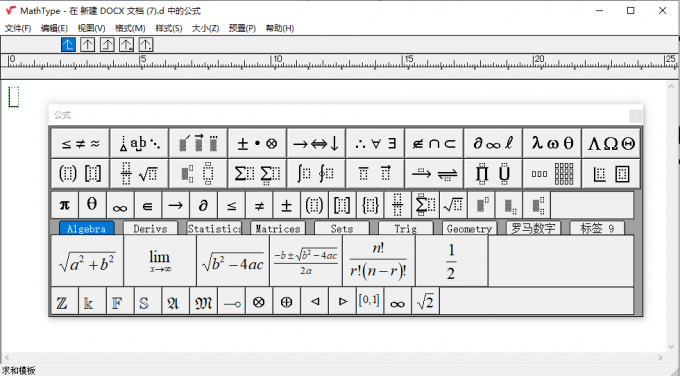
步骤一、点击工具栏对话空的空白区域(如下图位置)并按住。
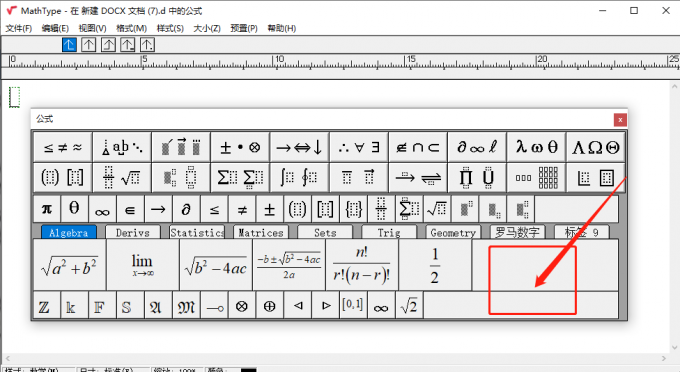
步骤二、拖动工具栏到指定位置,在公式编辑器中工具栏可以放两个位置。
一个是菜单栏下方,文本区上方(如下图所示),只需要将工具栏拖动到菜单栏或者标尺的位置。

还有一个上文本框的下方(样式如下图所示),只需要将工具栏拖动到状态栏上方。
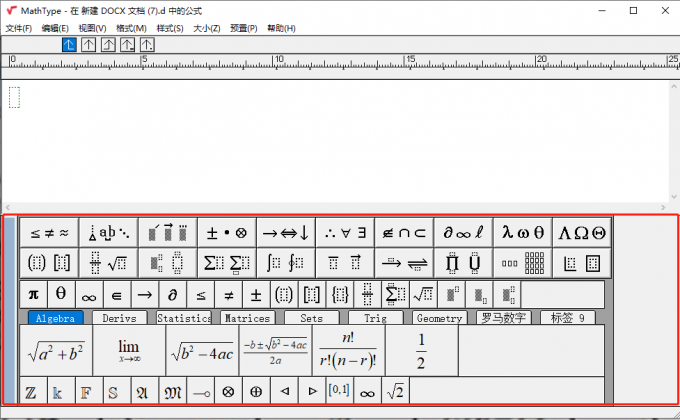
当然还有一种是自由模式,也就是刚才说那种被拖出来的情况。
在使用mathtype公式编辑器进行公式编辑时,工具栏是重要的一个部件,大多数的公式都是通过工具栏进行编辑的,但很多对电脑不熟悉的小伙伴不习惯工具栏动来动去,那么就可以用本文上文中的方法将工具栏固定到相应的位置。
有些小伙伴打开mathtype公式编辑器时找不到工具栏要怎么办呢?接来给小伙伴分享怎么调出mathtype公式编辑器工具栏的方法:
1、点击mathtype公式编辑器的视图菜单。
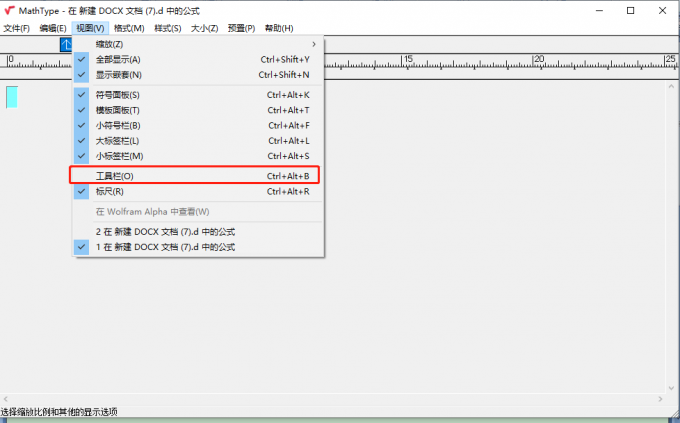
2、再勾选视图菜单下的工具栏。工具栏就出调出来了。
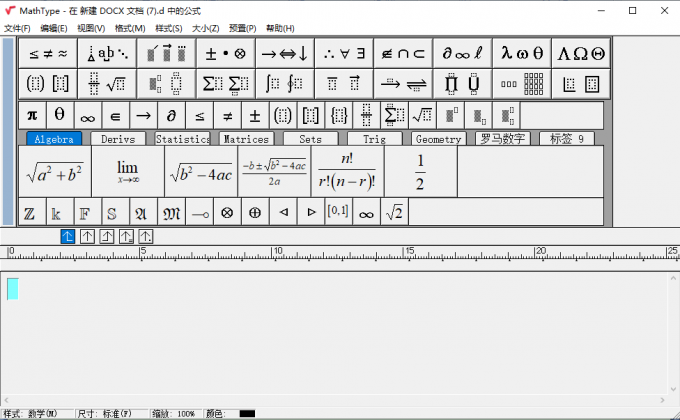
3、与此同时,也可以根据实际编辑的需求,通过视图菜单勾选设置符号面板、标尺,模版面板等对工具栏的样式进行设置。
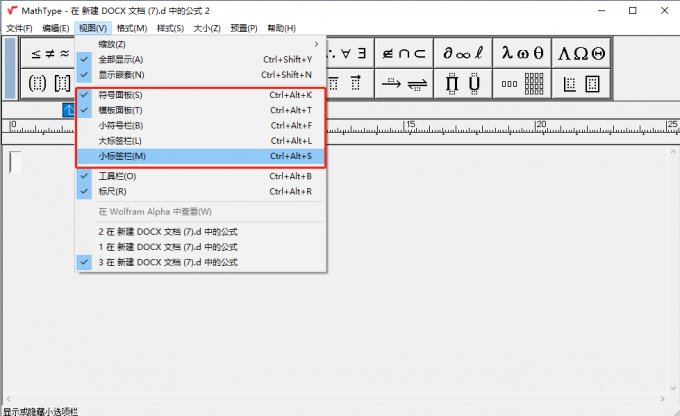
小结:mathtype工具栏怎么放回去?工具栏是mathtype最重要的组件之一,当小心把工具栏变成自由模式时,可以通过本文中的方法将工具栏固定到相应的位置; mathtype工具栏怎么固定?本文分享了工具栏的固定方法,同时也和大家分享如何调出工具栏以及对工具栏的样式进行个性化的定制。希望对大家有所帮助。
作者:牛牛
展开阅读全文
︾